win10 1909如何更改管理员名称手动就能修改
- 分类:Win10 教程 回答于: 2020年09月21日 11:10:00
在我们的日常使用电脑过程中,为了提高电脑的体验感,很多人都想通过修改win10管理员的方式来获得乐趣。针对win10系统的用户,到底win10 1909如何更改管理员名称呢,下面我们就来分享一下解决的方法。
1、首先,我们按下WIN+R快捷键,打开运行框。
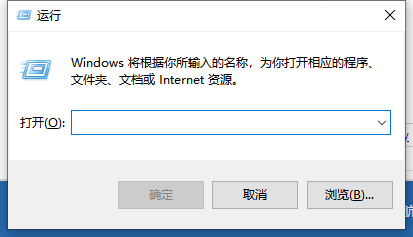
2、接着我们在框内输入”control“,并点击”确定“。
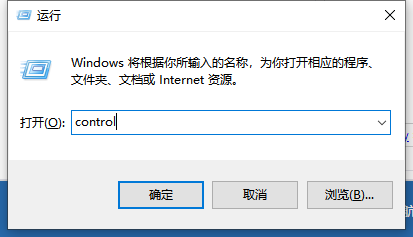
、
3、在弹出的页面中,我们找到”用户账户“选项,并点击它。

4、在这个界面中,我们找到并点击”修改账户名称“。
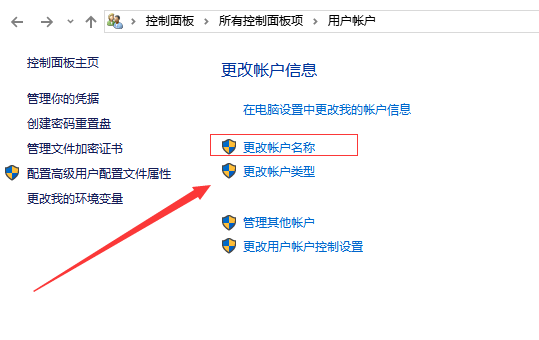
5、在接下来的页面里,我们就可以直接在框内输入想要修改的名称,然后点击”更改名称“就行。
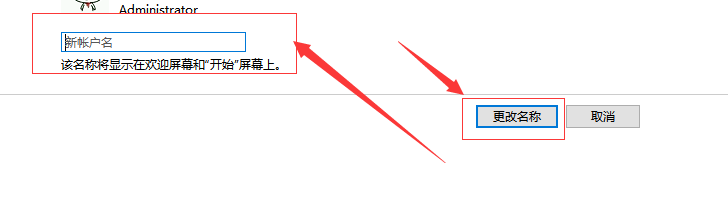
6、在完成上述步骤后,我们就可以看到我们的管理员名称已经修改完毕啦。
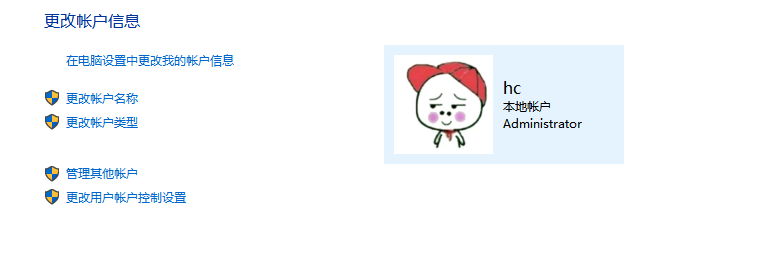
要想对电脑管理员等相关操作进行更改或设置,我们可以直接通过进入”控制面板“对其进行相关的调整。
 有用
26
有用
26

分享


转载请注明:文章转载自 www.xiaobaixitong.com
本文固定连接:www.xiaobaixitong.com
 小白系统
小白系统
小白帮助
如果该页面中上述提供的方法无法解决问题,您可以通过使用微信扫描左侧二维码加群让客服免费帮助你解决。备注:人工客服仅限正常工作时间(周一至周六:9:00~12:00 2:00~6:00)

长按或点击右侧按钮复制链接,去粘贴给好友吧~


http://127.0.0.1:5500/content.htmlhttp://127.0.0.1:5500/content.htmlhttp://127.0.0.1:5500/content.htmlhttp://127.0.0.1:5500/content.htmlhttp://127.0.0.1:5500/content.htmlhttp://127.0.0.1:5500/content.htmlhttp://127.0.0.1:5500/content.htmlhttp://127.0.0.1:5500/content.htmlhttp://127.0.0.1:5500/content.html
取消
复制成功
win10激活码最新永久神Key_win10安装密钥激活码大全(亲测有效)
 1000
10002022/11/04
windows10怎么激活_激活win10系统的方法
 1000
10002022/11/03
3款Win10 KMS激活工具,激活任何版本的Windows或Microsoft Office
 1000
10002022/11/03
热门搜索
2022年最新win10秘钥/永久激活码大全
 1000
10002022/11/02
win10专业版和win10家庭版有什么区别
 1000
10002022/11/02
手把手教你从零重装Win10系统(win10官方安装教程)
 1000
10002022/11/01
win10激活码大全
 1000
10002022/10/22
Windows10系统ISO镜像怎么从微软官网下载 两种win10镜像下载方法
 1000
10002022/10/21
win10开机密码取消的具体方法
 1000
10002022/10/19
联想笔记本重装系统win10的方法步骤
 1000
10002022/06/09
猜您喜欢
- win10笔记本电脑怎样一键恢复出厂设置..2022/01/26
- win10找不到映像文件怎么办2021/08/07
- win10装回win7系统教程2020/07/21
- 想知道win10系统如何重装系统..2023/01/31
- 电脑如何重装系统win102022/06/25
- win10开机密码怎么设置?2022/09/19
相关推荐
- win10开机黑屏只有鼠标如何解决..2022/09/03
- 电脑怎么重装系统win10?2022/07/11
- win10家庭版怎么升级win10专业版..2022/12/31
- win10升级助手怎么使用2021/05/06
- win10开始菜单打不开怎么办2020/06/19
- win10易升工具使用教程2021/11/08
文章已经到底了,点击返回首页继续浏览新内容。

















